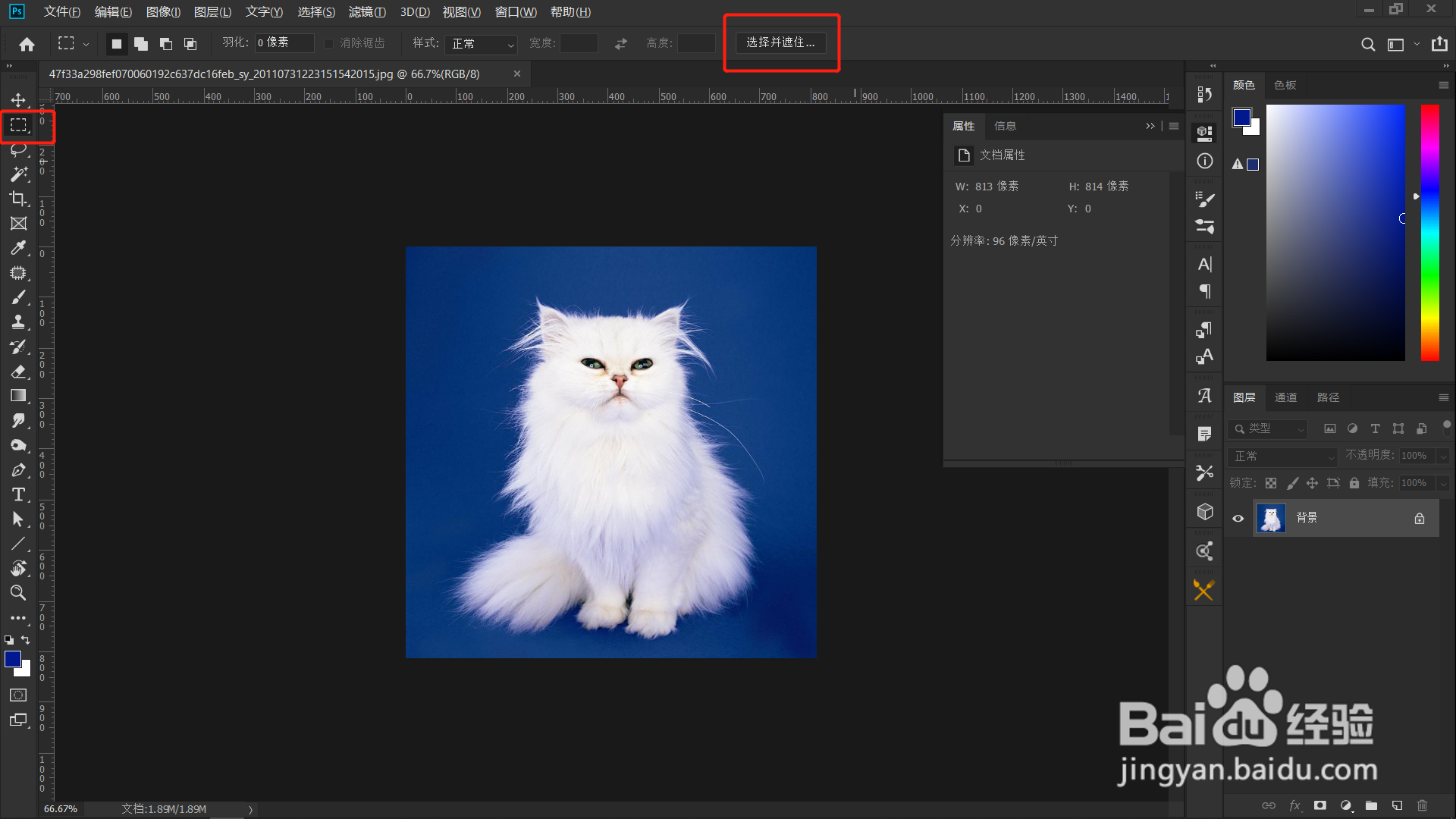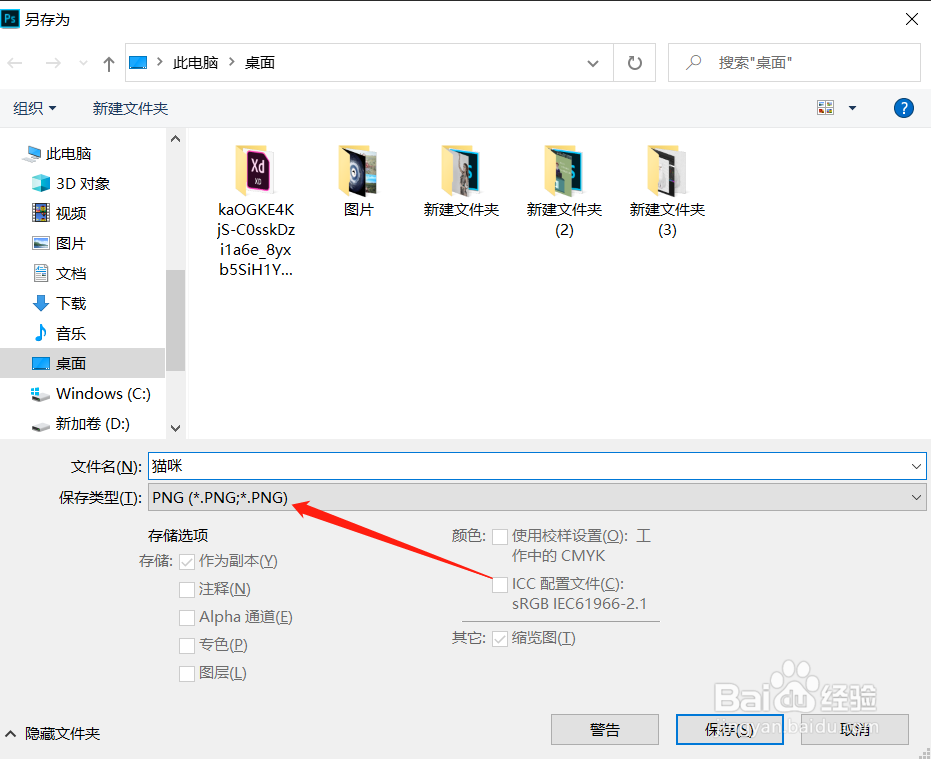PS如何用选择并遮住抠图
1、打开PS导入图片点击选择 选框工具点击选择并遮住
2、视图选择:叠加。快捷键 W 打开 “快速选择工具” ,涂抹猫咪。快捷键R打开 “调整边缘画笔工具”,涂抹边缘。点击确定。
3、添加一个新图层,作为背景,改成黑色。添加一个新图层,创建观麾搜筢剪切蒙版,使用画笔工具(柔边画笔,降低透明度),吸取毛发颜色,涂抹猫咪边缘。
4、隐诏潞逾乐藏背景图层。合并可见图层 (Ctrl+Shift+Alt+E)打开色相饱和度(Ctrl+U)选择蓝色,饱和度-100点击确定。
5、保存PNG格式即可。
声明:本网站引用、摘录或转载内容仅供网站访问者交流或参考,不代表本站立场,如存在版权或非法内容,请联系站长删除,联系邮箱:site.kefu@qq.com。
阅读量:88
阅读量:61
阅读量:84
阅读量:56
阅读量:53